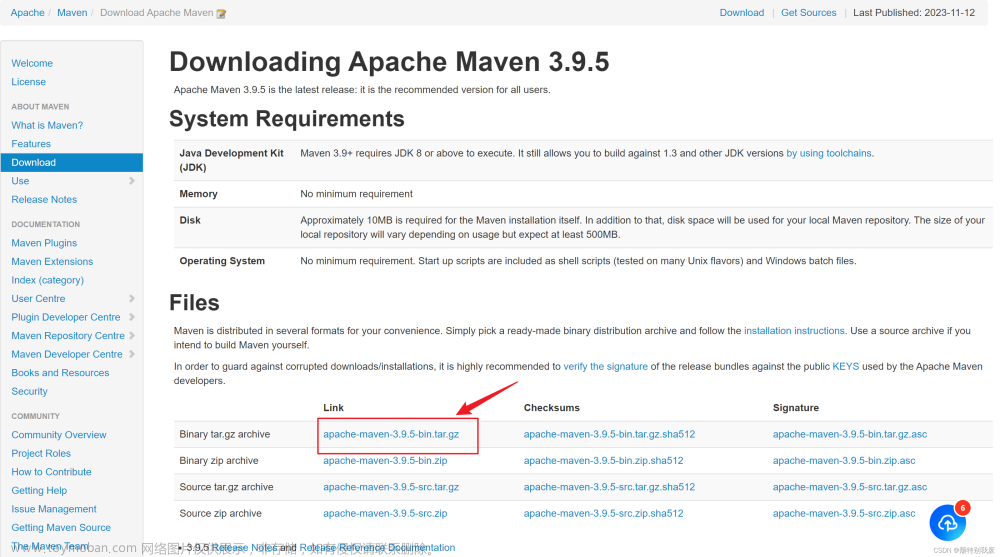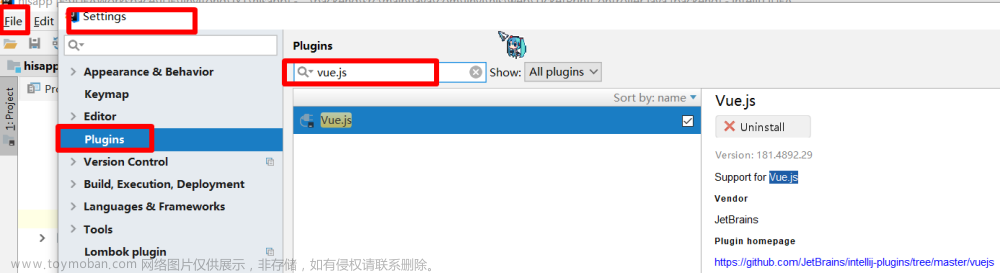记录Redis,方便下次使用(懒人+新人专属)。
一、Redis下载,以及安装
1、下载Redis-x64-xxx.zip的压缩包,之后加压到文件夹下

2、在该文件夹下cmd

二、Redis运行
1、使用命令,会出现下图
redis-cli.exe -h 127.0.0.1 -p 63792、在出现上图之后,再次回到步骤1中的文件夹下面开启新的命令窗口,步骤3中的命令窗口不能关闭,否则无法访问服务端;使用命令
redis-cli.exe -h 127.0.0.1 -p 6379三、Redis简单操作
1、设置键值对
set name yujianqianqiu //name可以任取,值也是任取
2、取出键值对
get name //set设置了什么名称,get也要使用什么名称,才能拿出值
四、使用Java操作Redis
1、构建项目

2、在下图文件中,添加代码:
<dependency>
<groupId>redis.clients</groupId>
<artifactId>jedis</artifactId>
<version>3.6.0</version>
</dependency>

加载项目,安装相关的包

3、在下图文件中添加代码:
spring.data.redis.database=9
spring.data.redis.host=localhost
spring.data.redis.port=6379
4、新建一个Java类,编写main方法
public static void main(String[] args) {
//连接本地的 Redis 服务
Jedis jedis = new Jedis("localhost");
//取值
System.out.println("redis取cmd命令建立的值name: " + jedis.get("name"));
//建立新值
jedis.set("app" , "CSDN");
System.out.println("使用java新建的值app: " + jedis.get("app"));
}
五、IDEA配置Redis(注意:上述要求开启的命令窗口不能关闭,否则无法回去数据)
1、点击

2、

3、

4、

5、

6、拿值取值代码跟上述的一致

六、window系统用完记得关闭命令窗口
命令如下:

关闭成功

记得关闭!!!记得关闭!!!记得关闭!!!不关闭会怎么样?
读者:文章来源:https://www.toymoban.com/news/detail-763953.html
 文章来源地址https://www.toymoban.com/news/detail-763953.html
文章来源地址https://www.toymoban.com/news/detail-763953.html
到了这里,关于【Redis】Redis基础配置以及如何IDEA上使用的文章就介绍完了。如果您还想了解更多内容,请在右上角搜索TOY模板网以前的文章或继续浏览下面的相关文章,希望大家以后多多支持TOY模板网!